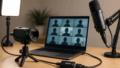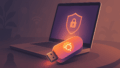Windows 10の「その日」に慌てないための,節約×安全の実務計画
まず「いま何が起きるのか」を30秒で把握
2025年10月14日でWindows 10はサポート終了となり,無償の更新や技術サポートが終了となる(PCは動きますが,脆弱性への露出が増えます)。Microsoftは延命策としてESU(拡張セキュリティ更新)を用意しており,個人は設定からのウィザードで,①Windows Backupで設定同期(無料),②Microsoft Rewards 1,000ポイント(無料),③30ドル支払い(地域差あり)の3パスから1年延命が選べます。なお,Windows 10の最終版は22H2です。
重要:ESUは“セキュリティ更新のみ”で新機能や無償サポートは含みません。またYear 1の適用開始は2025年11月というアナウンスで,年次は累積課金(Year 2から入る場合もYear 1分が必要)という企業向け条件が示されています。個人向けも「1年単位」の整理は同様です。
全体像:決めるのはこの3つだけ
- Windows 11に上げる(無料・要件を満たすPCのみ)
- Windows 10のままESUで延命(0円/1,000pt/30ドル)
- 買い替え or 他OSへ移行(Chromebook/Linux等も含む)
判断の起点は,公式「PC Health Check」で互換性の可否を測ること。非公式の回避策で要件を飛び越えるのは,業務・家族PCではリスクが高いと考えます。
T-30日→T-21日(3週間前):事実確認と意思決定の下準備
- 互換性の判定:PC Health CheckでWindows 11要件を確認。結果が不可なら延命 or 買い替え側にプランを寄せます。
- アプリ棚卸し:Microsoft 365を含む主要アプリのライセンス/再インストール手段を整理。M365は機能更新が最長2026年まで,セキュリティ更新は2028年10月10日までと明示されました。Win10上で動きはするものの,OSサポート外の制約を理解しましょう。
- バックアップ方針:OneDriveの同期=完全バックアップではありません。ドキュメント類はクラウド,同時にシステムの復元ポイントやイメージバックアップも設計。Defenderのセキュリティインテリジェンス更新は少なくとも2028年まで継続という情報も押さえておきます。
- 家族・事業の台数管理:端末リスト化→「延命/移行/買い替え」を役割別に振り分け。ESUは端末単位で扱う概念で,個人向けウィザードはMicrosoftアカウントでのサインインが前提(Windows BackupやRewardsを使うため)です。
T-21日→T-14日(2週間前):道筋を一本化
- シナリオA:Windows 11へ
- BIOSでTPM 2.0/Secure Bootの有効化を確認。周辺機器のドライバ更新可否も事前に調査。
- シナリオB:Windows 10+ESUで延命
- 設定→Windows UpdateにESUの「今すぐ登録」リンクが出る時期に備え,MSアカウントでサインイン/Windows Backupの準備。Rewards 1,000ポイントの残高も確認。
- シナリオC:買い替え/他OS
- 予算×用途(Office・会計・子ども学習など)で必要性能を棚卸し。古いPCはバックアップ後にサブ機(単独ネット利用を避ける)へ格下げする案も。
T-14日→T-7日(1週間前):実作業を前倒しで半分終わらせる
- データの大掃除:ダウンロード/デスクトップの肥大化を解消。重複写真や巨大動画を整理。
- イメージバックアップ:外付けSSDにシステムイメージを作成し,復旧メディアをテスト。
- アップデートの最終確認:22H2の最新パッチまで当ててから移行・延命作業に入る。22H2がWindows 10の最終版であることを再確認。
- M365の運用整理:Win10上のM365は2025年10月14日以降「OSサポート外」となり,サポート対応に制約がかかります。業務で致命的なら,OS移行を前倒し。
T-3日:最後の確認リハーサル
- 最終フルバックアップ+復元テスト(1ファイルでよいので戻せるかまで試す)。
- アカウント確認:MSアカウントの2段階認証,回復コード,BitLockerの回復キー保管。
- ESUの事前チェック:設定→Windows Updateに登録導線(Enroll Now)の表示が出ているか確認。出ていない場合でも,ウィザードは終了日が近づく時期に順次展開されます。
前日:切り替え前の「静止画」を作る
- Windows Updateを完全適用し,再起動。
- 復元ポイント作成,外付けに差分バックアップをもう1本。
- 移行メモ:プリンタ・会計・VPNなど,詰まりやすいアプリのID/設定を紙にも控える。
当日(10月14日):落ち着いて,予定どおりに
- シナリオA:Windows 11へ
- 公式手順でアップグレード。失敗時は,フルバックアップから戻せるよう準備済みのルートで対処。要件を満たさないPCでの非公式導入は避けるのがオススメです。
- シナリオB:Windows 10+ESU
- 設定→Windows Updateのウィザードで「Windows Backup」「Rewards 1,000ポイント」「30ドル(地域差)」のいずれかで登録。課金の表現は,1年延命と覚えておくと誤解が少ないです。
- シナリオC:買い替え/他OS
- 新端末でMSアカウントにサインインし,Windows Backup/OneDriveから設定・ファイルを復元。旧端末はネットワーク常用を避け,オフライン作業用に用途限定するのが安全です。
10月15日以降:パッチサイクルと“ESU Year 1”の理解
- Windows 10の通常提供は2025年10月14日で終了。ESUのYear 1は2025年11月開始との整理がなされており,年次は累積課金です。企業向けの価格例では年ごとの逓増が示されています。個人向けも「1年単位」で理解しておけば運用判断に迷いません。
- M365は“機能更新”が段階終了(最長2026年),“セキュリティ更新”は2028年10月10日まで。業務PCはここを退避期間として,年内にOS計画を確定させるのがベターです。
- Defenderの定義更新は少なくとも2028年まで継続。ただしOSの脆弱性自体はESU無しではふさがらない点に注意。Microsoft Learn
迷ったらこれでOK:用途別の“最短ルート”
- 家族共有PC(学習・文書中心)
1)PC Health Checkで要件OKならWindows 11へ。
2)不可ならESUを「Windows Backup(無料)」で1年確保→次の買い替えを年末セールで。 - 自営業の経理PC(会計・請求)
1)税務ソフトなどの互換性を先に確認。
2)当面Win10が安全ならESU+オフライン業務化(メールやブラウジングは別端末へ分離)。 - 古い周辺機器依存(特殊ドライバ)
1)メインは新PCに移し,旧PCはネットワーク常用を停止。
2)どうしても常時ネットが必要ならESU+厳格なアカウント運用。
よくある落とし穴(と回避策)
- OneDrive同期=フルバックアップではない。→システムイメージを別に作る。
- ローカルアカウントのまま動かしたい。→ESUの個人向けウィザードはMSアカウント連携が前提です(Windows Backup/Rewards利用のため)。支払いで延命する場合も,ウィザード起点でのサインインが無難。
- 「22H2って何?」→Windows 10の最終版。最新パッチまで上げてから移行・延命の作業に入ると失敗率が下がります。
きょうから使えるチェックリスト
□ 互換性判定(PC Health Check)→OKならWin11/NGならESU・買い替え。
□ アプリ棚卸し(M365の運用期限と方針確認)。
□ バックアップ方針(ドキュメント同期+システムイメージ)。
□ MSアカウント準備(2FA,回復情報)。
□ ESU登録動線の確認(Windows UpdateにEnroll表示/Rewards 1,000pt/有料30ドル)。
□ 最終更新適用&復元ポイント作成(22H2最新まで)。
まとめ:“最安で安全”の答え
- 要件を満たすPCはWindows 11へ上げて終了。
- 満たさないPCはESUを無料(Windows Backup or 1,000pt)で1年確保し,年末・年度末セールで計画的に置換。
- M365依存が強い人は2028年までの“セキュリティ更新”継続を退避期間としつつ,OS移行は前倒しで。